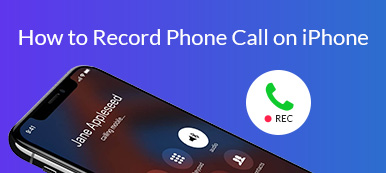Chcesz nagrać rozmowę telefoniczną, uchwycić wspaniałą rozgrywkę lub nagrać film z reakcją na telefonie Samsung Galaxy S10? Dzięki nowej wbudowanej funkcji nagrywania ekranu znacznie łatwiej jest uzyskać świetne nagranie wideo tego, co dzieje się na telefonie Samsung Galaxy S10. Możesz także zainstalować aplikację innej firmy, która doskonale nadaje się do nagrywania ekranu Galaxy S10. Niezależnie od tego, czy chcesz użyć wbudowanego rejestratora ekranu, czy aplikacji innej firmy, znajdziesz na to sposób rekord ekranu na Samsung Galaxy S10 w tym poście.

Jeśli chcesz nagrać wideo i audio na komputerze, Apeaksoft Screen Recorder zapewnia profesjonalny sposób nagrywania aktywności na ekranie i dźwięku w różnych popularnych formatach oraz robienia zdjęć z gry i ekranu w wysokiej jakości.
- Nagrywaj dowolne czynności w systemie Windows / Mac w wysokiej jakości.
- Pobierz dźwięk z systemu komputerowego, mikrofonu / głośnika lub obu.
- Dostosuj żądaną liczbę klatek na sekundę, kodek wideo i wiele innych.
- Edytuj nagrane audio / wideo, dostosuj głośność, rysuj i dodawaj adnotacje.
- Najnowsza technologia przyspieszania sprzętowego do przechwytywania z niskim procesorem, kartą graficzną i pamięcią RAM.
- Część 1. Jak wykonać zrzut ekranu w telefonie Samsung Galaxy S10 z wbudowanym rejestratorem ekranu
- Część 2. Jak wykonać zrzut ekranu w telefonie Samsung Galaxy S10 za pomocą aplikacji innej firmy
- Część 3. Często zadawane pytania dotyczące nagrywania ekranu na Samsung Galaxy S10
Część 1. Jak wykonać zrzut ekranu w telefonie Samsung Galaxy S10 z wbudowanym rejestratorem ekranu
Dzięki nowemu rejestratorowi ekranu i opcjom zrzutów ekranu możesz zapamiętać czasy gry, stworzyć samouczek wideo lub pokazać komuś, jak wykonać określone zadanie na swoim iPhonie. Korzystając z rejestratora ekranu w telefonie Samsung Galaxy S10, należy pamiętać, że nie będzie on nagrywał rozmów telefonicznych, połączeń VOIP ani rozmów wideo. Niektóre aplikacje mogą blokować funkcję nagrywania ekranu z powodu ograniczeń wynikających z praw autorskich.
Krok 1 Najpierw otwórz panel Szybkie ustawienia, a następnie przesuń dwoma palcami w dół od góry ekranu. Przesuń w lewo, a następnie dotknij Rejestrator ekranu. Po zakończeniu odliczania czasu telefon rozpocznie nagrywanie ekranu Galaxy S10.

Krok 2 Jeśli chcesz dodać siebie do filmu, aby utworzyć film z reakcją, możesz użyć przedniego aparatu, dotykając przycisku przedniego aparatu. Następnie w lewym górnym rogu zobaczysz małe okienko, w którym będzie rejestrowane wszystko, co zrobisz.
Krok 3 Podczas nagrywania możesz pisać na ekranie. Po prostu dotknij Ołówek wybierz żądany kolor, a następnie użyj palca lub rysika S Pen, aby pisać na ekranie. Pamiętaj, że podczas pisania na ekranie nie można korzystać z gier, filmów ani opcji nawigacji. Po wyłączeniu funkcji Ołówek ekran powróci do normalnego stanu.
Krok 4 Po zakończeniu nagrywania dotknij Stop. Film zostanie automatycznie zapisany w Galerii.

Przed rozpoczęciem nagrywania możesz uzyskać dostęp do ustawień Rejestratora ekranu w celu dostosowania jakości wideo, dźwięku i innych ustawień w celu udoskonalenia filmu. Wystarczy otworzyć panel Szybkie ustawienia, przesuwając dwoma palcami w dół od góry ekranu. Przesuń w lewo, a następnie dotknij i przytrzymaj Rejestrator ekranu. Następnie pojawią się niektóre dostępne opcje:
Dźwięk: Wybierz dźwięki, które wideo będzie nagrywać. Możesz wybrać Brak dźwięku, Dźwięki mediów lub Dźwięki mediów i mikrofon.
Jakość wideo: Wybierz żądaną jakość filmów, w tym 1080p, 720p i 480p.
Rozmiar wideo selfie: Dostosuj rozmiar wyskakującego okienka podczas nagrywania siebie za pomocą przedniego aparatu.
Tutaj możesz polubić: 6 Najlepsze sposoby nagrywania ekranu iPhone'a
Część 2. Jak wykonać zrzut ekranu w telefonie Samsung Galaxy S10 za pomocą aplikacji innej firmy
Zamiast korzystać z wbudowanego rejestratora ekranu, możesz także nagrywać ekran na telefonach z Androidem za pomocą aplikacji innej firmy, takiej jak AZ Screen Recorder, XRecorder i Super Screen Recorder.
1. AZ Screen Recorder
AZ Screen Recorder to świetny rejestrator ekranu Samsung, który może nagrywać wszystko, co jest wyświetlane na ekranie. Oto, co musisz zrobić:
Krok 1 Zacznij od pobrania aplikacji z Google Play Store.
Krok 2 Po zainstalowaniu uruchom go na telefonie Samsung Galaxy S10, a na ekranie wyświetli się seria kółek z opcjami nagrywania, robienia zrzutów ekranu i nie tylko. Przed nagraniem ekranu możesz uzyskać dostęp do ustawień aplikacji, dotykając pływającego przycisku i naciskając przycisk w kształcie koła zębatego. Następnie zostaniesz przeniesiony do menu, w którym możesz dostosować jakość wideo i miejsce na pliki, aby zapisać przechwycone filmy.
Krok 3 Uderz w Rekord , a następnie konieczne będzie potwierdzenie nagrania ekranu. Po prostu dotknij Stop przycisk, aby zatrzymać nagrywanie. Następnie nagrane wideo zostanie zapisane w galerii.
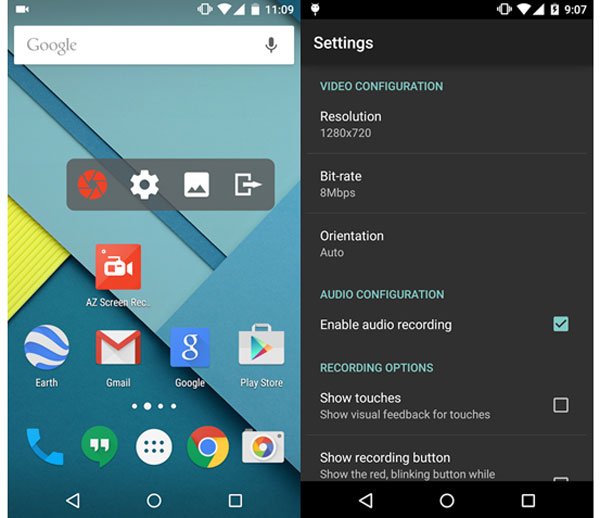
2. XRejestrator
XRecorder to kolejny świetny wybór dla rejestratora ekranu Android. Dzięki prostemu interfejsowi możesz łatwo przechwycić ekran Samsunga. Nie ma ograniczeń czasowych ani znaku wodnego. Możesz go użyć do nagrywania rozgrywki w najlepszej jakości. Możesz nawet edytować nagranie, jeśli chcesz. A ruchome okno jest naprawdę wygodne.
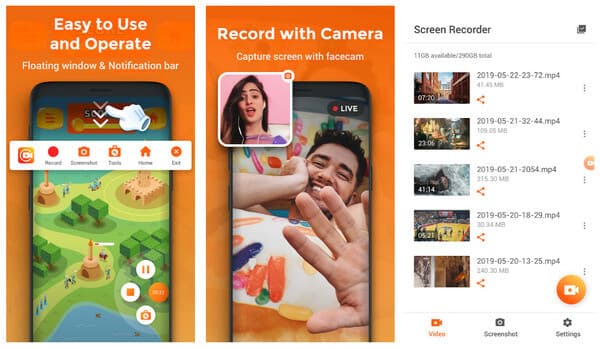
3. Rejestrator superekranowy
Super Screen Recorder to pomocna aplikacja, która może nagrywać ekran na Androida. Obsługuje wyjścia 2K, 12Mbps i 60FPS. Możesz nagrywać filmy przez długi czas bez limitu (o ile masz wystarczającą ilość miejsca). Korzystając z Super Screen Recorder, możesz cieszyć się wieloma niesamowitymi funkcjami, w tym strumieniowaniem na żywo, narzędziem pędzla, edytorem wideo i tworzeniem GIF-ów.
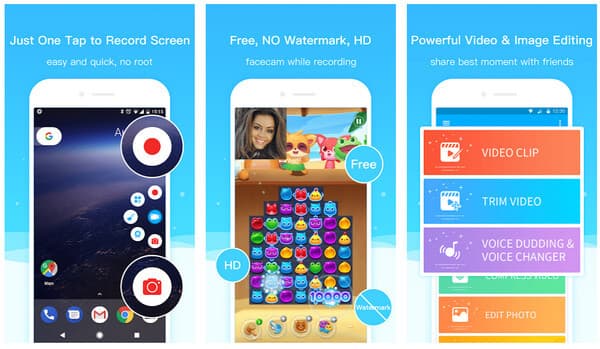 Ludzie również pytają:
Ludzie również pytają:Część 3. Często zadawane pytania dotyczące nagrywania ekranu na Samsung Galaxy S10
1. Czy mogę nagrywać rozgrywkę na moim telefonie Samsung Note10?
Dzięki nowej funkcji rejestratora ekranu w Note10 możesz z łatwością nagrywać gry mobilne.
2. Jak uzyskać dostęp do ustawień Rejestratora ekranu w telefonie Galaxy?
Otwórz panel Szybkie ustawienia, przesuwając dwoma palcami w dół od góry ekranu. Przesuń w lewo, a następnie dotknij i przytrzymaj Rejestrator ekranu. Następnie zobaczysz dostępne opcje: Dźwięk, Jakość wideo i Rozmiar selfie. Możesz dostosować te ustawienia, aby Twój film był idealny.
3. Jak zrobić zrzut ekranu na moim telefonie Galaxy?
Jeśli chcesz zrobić zrzut ekranu, po prostu przytrzymaj jednocześnie klawisze zasilania i zmniejszania głośności. Ekran miga, wskazując, że zrzut ekranu został przechwycony.
4. Gdzie zostaną zapisane nagrania?
Domyślnie nagrane filmy są automatycznie zapisywane w Galerii.
Po przeczytaniu tego postu możesz nagrać ekran w Samsung Galaxy S10 na dwa proste sposoby. Wybierz preferowany, aby rozpocząć nagrywanie. Jeśli masz pytania, możesz zostawić komentarz lub skontaktować się z nami.